
Microsofts nya webbläsare heter Edge. Känd tidigare som Project Spartan Project Spartan: en mager och oavslutad webbläsare för det moderna webprojektet Spartan: en mager och oavslutad webbläsare för den moderna webspartanen tar upp kampen med webbläsarkonkurrenter som Chrome och Firefox. Kommer det att leva upp till idealerna för spartanska soldater? Vi har lagt den här första versionen till testet och var inte imponerad. Läs mer, med namnändringen tillåter Microsoft att hålla den ikoniska E känd från Internet Explorer och behålla varumärkesvärdet.
Edge gjorde sitt första utseende på Windows 10 Insider Preview 10158 nyligen och kommer förinstalleras med Windows 10. Undrar vad som är nytt, hur du kan överföra dina Intenet Explorer-favoriter och bokmärken, eller anpassa inställningar? Vi visar dig.
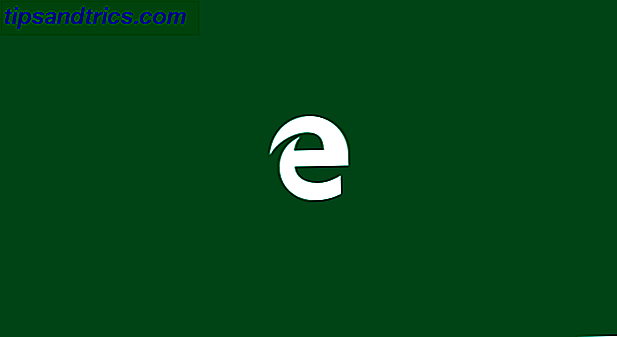
Observera att om du har använt Spartan och uppgraderar till Insider Preview with Edge, måste du säkerhetskopiera favoriter, cookies, historik och läsningslista som sparas i Spartan eftersom de inte kommer att migreras till Edge. Microsoft instruerar att ...
- Kopiera dina favoriter från:
% Localappdata% / Paket / Microsoft.Windows.Spartan_cw5n1h2txyewy / / Spartan / user / / Favoriter AC Standard
- Spara dem till% userprofile% \ Favorites.
- Efter uppgradering till nästa byggnad öppnar du Microsoft Edge, väljer Inställningar och du får se ett alternativ att importera favoriter från en annan webbläsare . Välj Internet Explorer för att importera favoriterna som du sparade i katalogen% userprofile% i Microsoft Edge.
Varför byta till kant?
Microsoft Edge är en elegant och snygg webbläsare som stöder HTML5 och delar med föråldrad teknik, som ActiveX och Silverlight. Det kommer att ersätta Internet Explorer 7 vanligaste Internet Explorer-problem (och enkla sätt att fixa dem) 7 vanligaste problem med Internet Explorer (och enkla sätt att fixa dem) Här är några av de vanligaste problemen du kan stöta på med IE och snabbt och enkelt lösningar för fixering av dem. Läs mer, även om äldre webbplatser som är beroende av tekniker som inte stöds fortfarande kan ses i IE 11 Varför ska du uppgradera till Internet Explorer 11 Nu varför du bör uppgradera till Internet Explorer 11 Nu återställer Internet Explorer en webbläsare som folk verkligen vill använda kommer att vara en svår väg, men det är bara möjligt att med Internet Explorer 11 har detta skede uppnåtts. Läs mer om Windows 10.
Edge lovar att vara snabbare, mer tillförlitlig och modern än Internet Explorer. Vi kan dock inte på allvar rekommendera dig att byta om du inte föredrar en browser med barebones Varför ska du använda webbläsare för att bläddra, inte spara information Varför ska du använda webbläsare för att bläddra, inte spara information Läs mer med ett minimum av funktioner. I så fall bör Edge vara ditt förstahandsval.
Importera favoriter / bokmärken
När du uppgraderar till Windows 10 10 Tvingande skäl att uppgradera till Windows 10 10 Tvingande skäl att uppgradera till Windows 10 Windows 10 kommer den 29 juli. Är det värt att uppgradera gratis? Om du ser fram emot Cortana, toppmoderna spel, eller bättre stöd för hybridanordningar - ja, definitivt! Och ... Läs mer från Windows 7 eller 8.1, det mesta av din programvara kommer att migreras, inklusive dina webbläsare. Favoriter från Internet Explorer och bokmärken från Chrome eller Firefox kommer enkelt att importeras till Edge.
Klicka på menyn 3-punkts högst upp till höger och gå till Inställningar> Importera favoriter från en annan webbläsare, välj den webbläsare du vill importera från och klicka på Importera . Om du använder flera Chrome-profiler importeras bara bokmärken från din huvudprofil.

Inom menyn som visas ovan kan du också slå på eller stänga av favoritfältet .
Om du väljer att göra en ny installation eller få en ny enhet med Windows 10 förinstallerad, kan du exportera dina bokmärken från din gamla webbläsare till en HTML-fil, importera dem till samma webbläsare i Windows 10 och gå igenom ovanstående procedur. Med Internet Explorer kopierar du din favoritermapp till favoritmappen på Windows 10.
I Insider Preview Build 10158 lagras Edge favorites här:
C: \ Users \ användarnamn \ AppData \ Local \ Paket \ Microsoft.MicrosoftEdge_xxx \ AC \ Microsoft Edge \ user \ Default \ favoriter
Vi har inte kunnat lägga till nya bokmärken manuellt genom den här mappen. Medan du kan radera poster från mappen, som senare kommer att försvinna i Edge, kommer poster du lägger till inte att dyka upp. Edge erbjuder inte ett alternativ att manuellt importera en HTML-fil med bokmärken. Vi förväntar oss att Edge tar över huvudmappen Favoriter när Windows 10 släpps Windows 10 för att rulla ut långsamt, Reddit revolterar, och mer ... [Tech News Digest] Windows 10 rullar ut långsamt, Reddit är uppror, & Mer ... [Tech News Digest] Den stora Windows 10-utrullningen, Reddit revolt, Plex forum hack, Prince streaming silliness, Bing Pong palaver och Apple fanboy fiddle. Läs mer och kanske kommer buggen att fixas då.
Ange anpassat hem eller startsida / s
Internet Explorer kan starta med mer än en hemsida som öppnas och Microsoft Edge erbjuder samma funktion.
Gå tillbaka till menyn Inställningar och under Öppna med välj önskat Sart-sida, Ny fliksida, Tidigare sidor eller En viss sida eller sidor . När du går med det sista alternativet och välj Anpassad kan du lägga till flera sidor som startar när du öppnar Edge.

Anpassa dina högsta webbplatser
Som i Chrome och Firefox kan du fylla i fliken Ny med innehåll.

Under Inställningar> Öppna nya flikar med, kan du antingen välja att visa En tom sida eller dina Toppwebbplatser eller Toppwebbplatser och förslag till innehåll . Samma inställningar kan göras direkt från menyn Anpassa, förutom att "föreslagen innehåll" kallas "mitt nyhetsflöde".

Du kan ta bort sidor från listan över Toppwebbplatser, men även under Anpassa kan du inte manuellt lägga till nya, om du inte besöker dem ofta.
Lägg till en hemknapp
Som standard kommer Edge inte med en hemknapp. Den här funktionen kan sättas på via Inställningar> Visa avancerade inställningar (knapp längst ner) > Visa hemknappen . Webbplatsen nedanför knappen kommer att associeras med knappen.

Du kan se hemknappen på skärmbilder över och under.
Byt standard sökmotor
Edge standard sökmotor är givetvis Bing. Under Avancerade inställningar kan du välja en annan sökmotor till Sök i adressfältet med . När vi valde alternativet kunde vi bara välja Wikipedia.org.

Microsoft förklarar att " Endast sökleverantörer som stöder OpenSearch-standarden visas i den här listan. "Nya alternativ dyker upp när du besöker sökmotorer som stöder OpenSearch-standarden, som DuckDuckGo, GitHub eller Wikipedia. Tydligen inkluderar inte Google.
Som nämnts i ett tidigare inlägg, bör du aktivera funktionen Skicka inte spåra förfrågningar under Avancerade inställningar, som är avstängt som standard.
Använd tangentbordsgenvägar
Tangentbordsgenvägar Windows Tangentbordsgenvägar 101: Den ultimata guiden Windows Tangentbordsgenvägar 101: Den ultimata guiden Tangentbordsgenvägar kan spara dig timmar. Hantera de universella Windows-tangentbordsgenvägarna, tangentbordstrådarna för specifika program och några andra tips för att påskynda ditt arbete. Läs mer kan hjälpa dig att bläddra mer effektivt. Följande stöds av Microsoft Edge:
CTRL + / förmodligen öppnar Omni-fältet, men vi kunde inte reproducera detta.
CTRL + Enter fyller i en webbadress med http: // och .COM om du bara skriver in namnet, t.ex. MakeUseOf.
SHIFT + Enter lägger till .NET och ...
CTRL + SHIFT + ENTER fyller i en .ORG- adress.
CTRL + 1 hoppar till den första fliken, CTRL + 2 till den andra och så vidare.
CTRL + G öppnar din läsningslista.
CTRL + H öppnar historiken.
CTRL + Jag öppnar dina favoriter.
CTRL + D låter dig lägga till en ny favorit.

CTRL + J öppnar dina nedladdningar.
CTRL + K klonar den aktuella fliken.
CTRL + T öppnar en ny flik.
CTRL + N öppnar ett nytt fönster.
Och många av de andra genvägarna är precis vad du vet från andra webbläsare.
Fler funktioner kommer snart
Så småningom kommer Edge att innehålla en synkroniseringsfunktion som liknar Chrome och Firefox, som säkerhetskopierar bokmärken, lösenord, historik och flikar till (vi antar) ditt OneDrive-konto.
Vid denna punkt stöder inte Edge extensions. Utvecklare kommer att kunna porta Chrome-tillägg till Edge med bara mindre tweaks.
Dessa funktioner förväntas införas efter den officiella utgåvan av Windows 10 Kan inte se uppdateringen av Windows 10 Upgrade? Så här aktiverar du det. Kan inte Windows Upgrade Notification se? Så här aktiverar du det. Ser du inte Få Windows-appen på dina Windows 7 eller 8.1-enheter? Låt oss visa dig hur du aktiverar uppgraderingsmeddelandet eller avbryter uppgraderingen om du ändrade din ... Läs mer, även om vi kanske ser den ena eller den andra på lanseringsdagen. Microsoft håller oss på kanten.
Vad tycker du om Microsoft Edge? Är det en bra utveckling från Internet Explorer och kan det tävla med Chrome och Firefox? Kommer du prova det?



